Or you want a quick look: Hướng dẫn đổi font trên Samsung Galaxy
Bạn có thể tải và thử font hệ thống mới trên thiết bị Samsung Galaxy và tùy biến chúng như ý thích. Dưới đây là cách cài và đổi font trên Samsung Galaxy.

Skin One UI của Samsung là một trong số skin Android tuyệt nhất hiện nay. Thiết kế của nó cân bằng tốt giữa việc cung cấp bộ tính năng phù hợp và các lựa chọn tùy biến cho người dùng.
Một trong số các tính năng tùy biến tốt nhất của One UI là tùy chọn thay đổi và thử font hệ thống mới trên thiết bị Samsung Galaxy. Nếu muốn có diện mạo hoàn toàn mới cho “dế” yêu, hãy làm theo hướng dẫn cách đổi font trên Samsung Galaxy dưới đây.
Hướng dẫn đổi font trên Samsung Galaxy
Samsung cho phép bạn đổi font trên hầu hết thiết bị Galaxy đang chạy One UI. Đổi font hệ thống sẽ ảnh hưởng tới hệ điều hành và tất cả app đã cài đặt.
Mặc định, Samsung cài đặt trước font SamsungOne và Gothic Bold cùng với font hệ thống mặc định. Tuy nhiên, bạn có thể cài nhiều font hơn từ Galaxy Store. Lưu ý, Google Play Store không hỗ trợ font hệ thống cho thiết bị này.
Cách đổi font hệ thống trên Samsung Galaxy
- Trên smartphone Samsung Galaxy, tới Settings > Display > Font size and style > chạm Font Style.
- Toàn bộ tên font sẽ được hiện theo kiểu gốc của chúng. Tiếp tục chọn font bạn thích.
Ngay khi chạm font bạn muốn, nó sẽ được áp dụng cho toàn bộ hệ thống. Nếu thích dùng font hệ thống theo kiểu in đậm, kích hoạt Bold font từ Settings > Display > Font size and style.
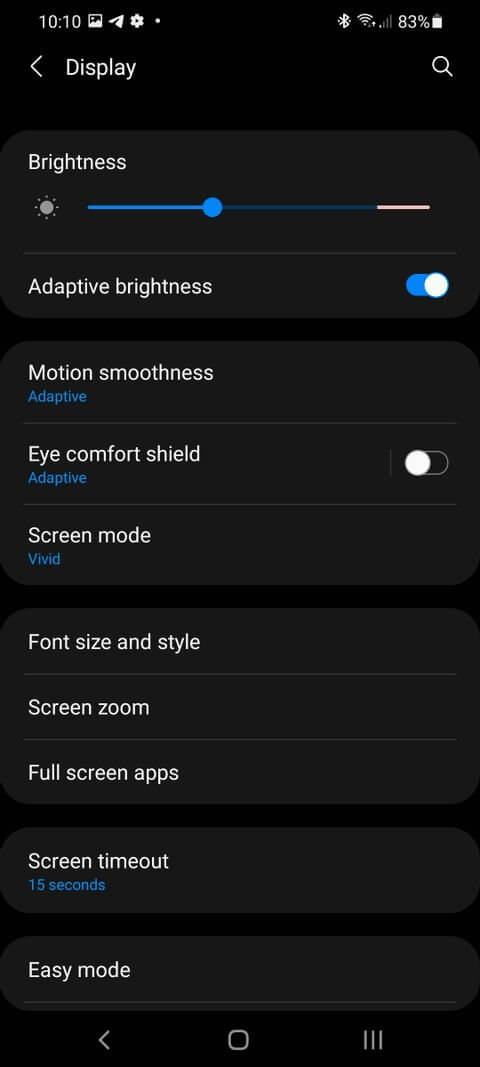
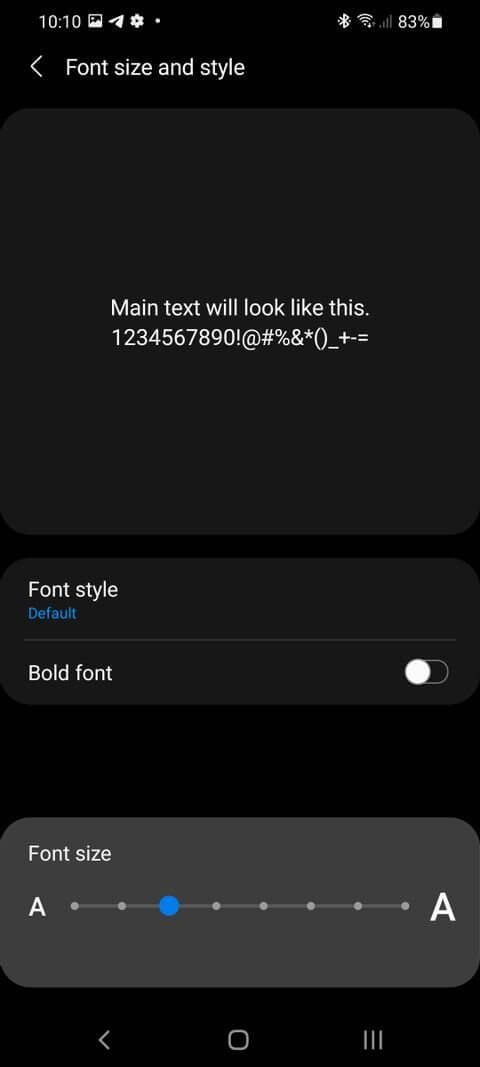

Bạn cũng có thể đổi kích thước font tại đây bằng cách kéo thanh trượt sang trái hoặc phải. Tăng kích thước font quá lớn có thể khiến một số nhân tố trong giao diện bị mất ở một số trường hợp.
Cách cài đặt font mới trên Samsung Galaxy
Cài đặt font mới trên thiết bị Samsung Galaxy khá đơn giản. Tuy nhiên, bạn phải dùng Galaxy Store để cài font mới bởi cài chúng từ các nguồn khác có thể dẫn tới lỗi tương thích.
- Điều hướng tới Settings > Display > Font size and style > Font style trên thiết bị Samsung Galaxy.
- Chạm Download fonts. Hành động này sẽ mở Galaxy Store cùng một danh sách toàn bộ font mà bạn có thể download.
- Hầu hết font có sẵn ở đây đều mất phí, vì thế, đảm bảo xem hết ảnh chụp màn hình trước khi quyết định font bạn thích. Sau khi mua font, nó sẽ tự động được cài trên điện thoại Samsung của bạn.
- Một lần nữa, tới Settings > Display > Font size and style > Font style và chạm font mới bạn vừa tải về để áp dụng nó trên toàn hệ thống.
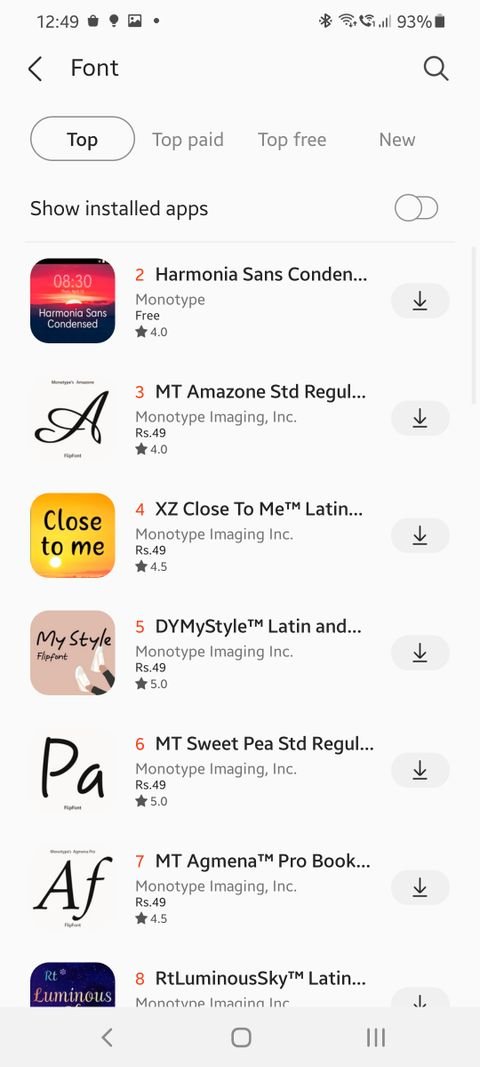
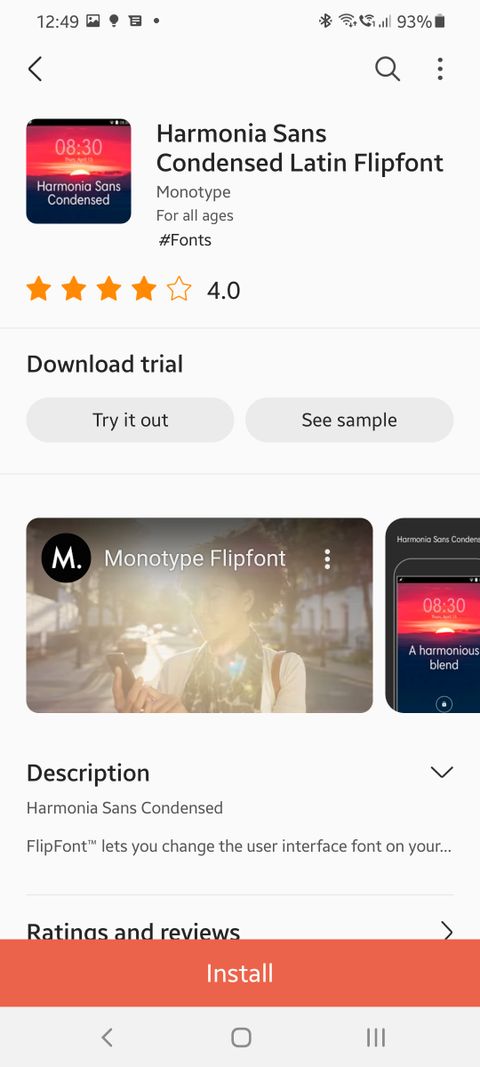
Trên đây là cách cài và đổi font trên điện thoại Samsung Galaxy. Hi vọng bài viết hữu ích với các bạn.
Bạn có thể tải và thử font hệ thống mới trên thiết bị Samsung Galaxy và tùy biến chúng như ý thích. Dưới đây là cách cài và đổi font trên Samsung Galaxy.

Skin One UI của Samsung là một trong số skin Android tuyệt nhất hiện nay. Thiết kế của nó cân bằng tốt giữa việc cung cấp bộ tính năng phù hợp và các lựa chọn tùy biến cho người dùng.
Một trong số các tính năng tùy biến tốt nhất của One UI là tùy chọn thay đổi và thử font hệ thống mới trên thiết bị Samsung Galaxy. Nếu muốn có diện mạo hoàn toàn mới cho “dế” yêu, hãy làm theo hướng dẫn cách đổi font trên Samsung Galaxy dưới đây.
Hướng dẫn đổi font trên Samsung Galaxy
Samsung cho phép bạn đổi font trên hầu hết thiết bị Galaxy đang chạy One UI. Đổi font hệ thống sẽ ảnh hưởng tới hệ điều hành và tất cả app đã cài đặt.
Mặc định, Samsung cài đặt trước font SamsungOne và Gothic Bold cùng với font hệ thống mặc định. Tuy nhiên, bạn có thể cài nhiều font hơn từ Galaxy Store. Lưu ý, Google Play Store không hỗ trợ font hệ thống cho thiết bị này.
Cách đổi font hệ thống trên Samsung Galaxy
- Trên smartphone Samsung Galaxy, tới Settings > Display > Font size and style > chạm Font Style.
- Toàn bộ tên font sẽ được hiện theo kiểu gốc của chúng. Tiếp tục chọn font bạn thích.
Ngay khi chạm font bạn muốn, nó sẽ được áp dụng cho toàn bộ hệ thống. Nếu thích dùng font hệ thống theo kiểu in đậm, kích hoạt Bold font từ Settings > Display > Font size and style.
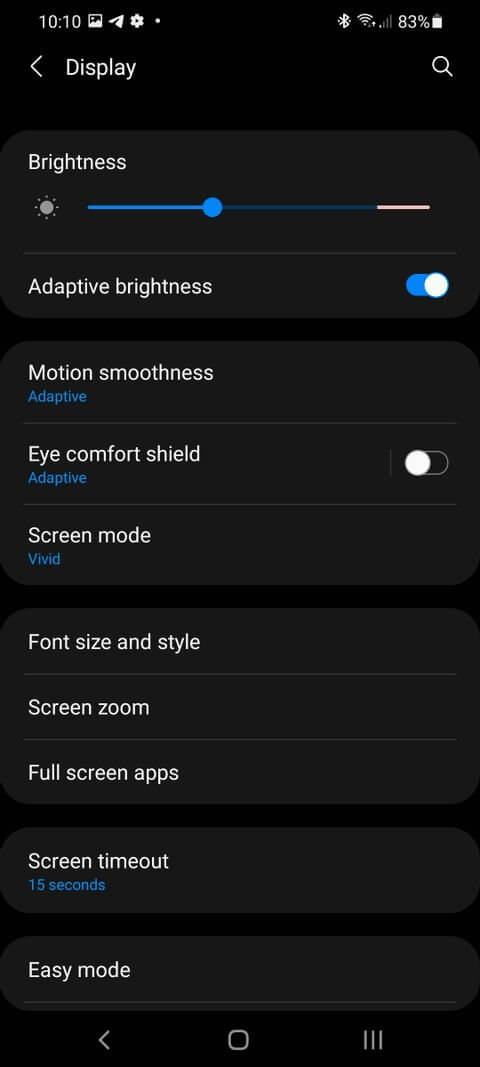
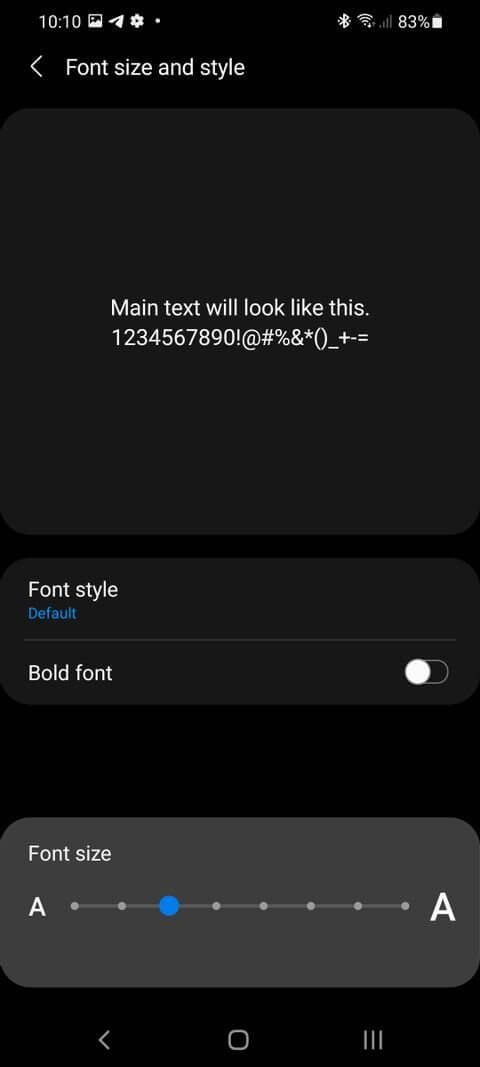

Bạn cũng có thể đổi kích thước font tại đây bằng cách kéo thanh trượt sang trái hoặc phải. Tăng kích thước font quá lớn có thể khiến một số nhân tố trong giao diện bị mất ở một số trường hợp.
Cách cài đặt font mới trên Samsung Galaxy
Cài đặt font mới trên thiết bị Samsung Galaxy khá đơn giản. Tuy nhiên, bạn phải dùng Galaxy Store để cài font mới bởi cài chúng từ các nguồn khác có thể dẫn tới lỗi tương thích.
- Điều hướng tới Settings > Display > Font size and style > Font style trên thiết bị Samsung Galaxy.
- Chạm Download fonts. Hành động này sẽ mở Galaxy Store cùng một danh sách toàn bộ font mà bạn có thể download.
- Hầu hết font có sẵn ở đây đều mất phí, vì thế, đảm bảo xem hết ảnh chụp màn hình trước khi quyết định font bạn thích. Sau khi mua font, nó sẽ tự động được cài trên điện thoại Samsung của bạn.
- Một lần nữa, tới Settings > Display > Font size and style > Font style và chạm font mới bạn vừa tải về để áp dụng nó trên toàn hệ thống.
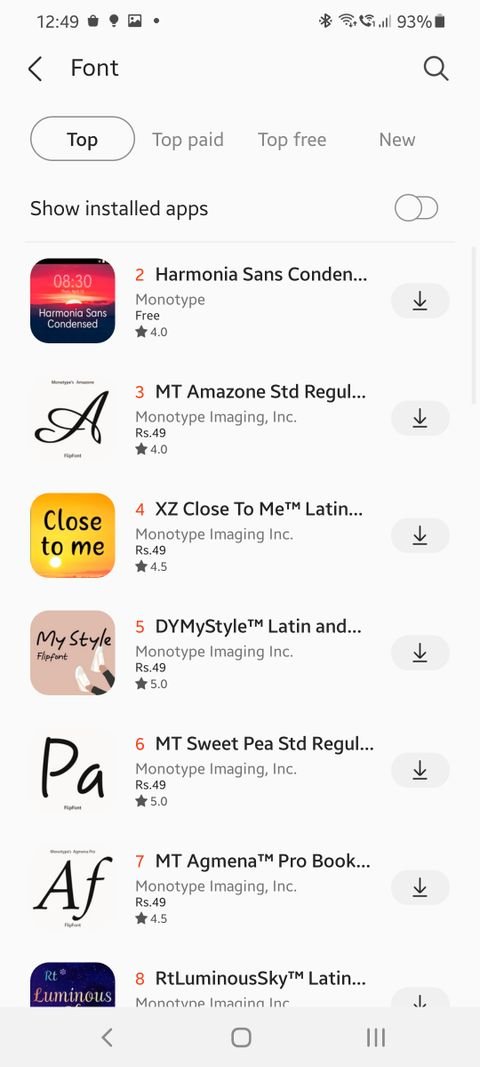
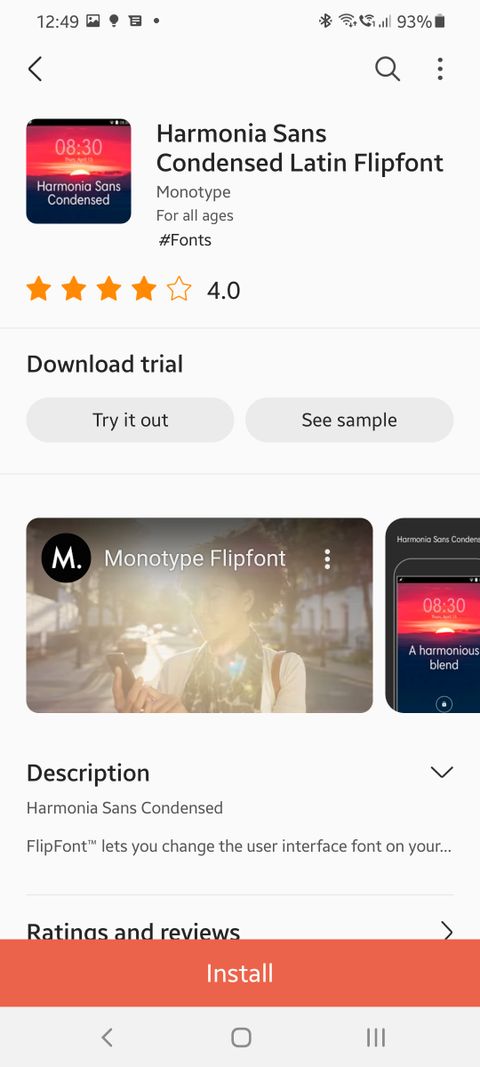
Trên đây là cách cài và đổi font trên điện thoại Samsung Galaxy. Hi vọng bài viết hữu ích với các bạn.